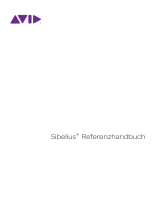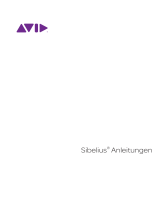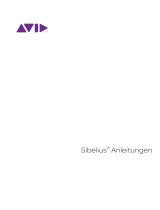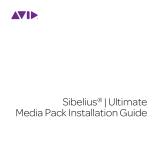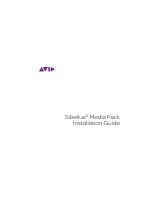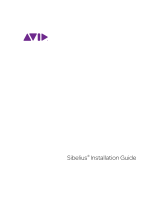Seite wird geladen ...

Sibelius® Referenzhandbuch
Version 2019.4

Rechtliche Hinweise
© 2019 Avid Technology, Inc., („Avid“), alle Rechte vorbehalten. Dieses Handbuch darf ohne die schriftliche Einwilligung von
Avid weder komplett noch in Auszügen vervielfältigt werden.
Eine aktuelle und vollständige Liste der Marken von Avid finden Sie unter www.avid.com/legal/trademarks-and-other-notices
Bonjour, das Bonjour-Logo und das Bonjour-Symbol sind Marken von Apple Computer, Inc.
Thunderbolt und das Thunderbolt-Logo sind Marken der Intel Corporation in den USA und/oder anderen Staaten.
Dieses Produkt kann durch ein oder mehrere US- oder Nicht-US-Patente geschützt sein. Einzelheiten hierzu erfahren Sie unter
www.avid.com/patents.
Produktfunktionen, technische Daten, Systemanforderungen und Verfügbarkeit können ohne Vorankündigung geändert werden.
Teilenummer des Handbuchs 9329-66041-00 REV A 4/19

Inhaltsverzeichnis
iii
Einführung 1
0. Willkommen bei Sibelius . . . . . . . . . 3
0. Sibelius | First, Sibelius und
Sibelius | Ultimate . . . . . . . . . . . . . . . . . 9
0. Mit dem Menüband arbeiten . . . . . . 17
0. Rückgängig und Wiederherstellen . . 27
0. Externe MIDI-Geräte anschließen . . 29
1 Datei-Registerkarte 31
1.1 Mit Dateien arbeiten . . . . . . . . . . . 33
1.2 Dateien veröffentlichen und per
E-Mail versenden . . . . . . . . . . . . . . . . . 37
1.3 Im Internet veröffentlichen . . . . . . 41
1.4 Eine neue Partitur beginnen . . . . . . 43
1.5 Öffnen von Dateien älterer
Versionen . . . . . . . . . . . . . . . . . . . . . . . 45
1.6 Öffnen von MIDI-Dateien . . . . . . . 49
1.7 Öffnen von MusicXML-Dateien . . 55
1.8 PhotoScore Lite . . . . . . . . . . . . . . . 59
1.9 AudioScore Lite . . . . . . . . . . . . . . . 75
1.10 Partituren aufteilen
und zusammenfügen
(Sibelius | nur Ultimate) . . . . . . . . . . . 83
1.11 Drucken . . . . . . . . . . . . . . . . . . . . 87
1.12 Exportieren von Audiodateien . . . 95
1.13 Exportieren von Videodateien . . . 97
1.14 Exportieren von Grafiken . . . . . 101
1.15 Exportieren von MIDI-Dateien . 107
1.16 Exportieren von MusicXML-
Dateien . . . . . . . . . . . . . . . . . . . . . . . . 109
1.17 Exportieren in ältere Versionen . .111
1.18 Avid Scorch-Export . . . . . . . . . . .117
1.19 Exportieren von PDF-Dateien . . 123
1.20 Manuskriptpapier exportieren
(nur Sibelius | Ultimate) . . . . . . . . . . 125
1.21 Unterrichtsraum-Steuerung
(nur Sibelius | Ultimate) . . . . . . . . . . 127
1.22 Arbeitsblatt-Assistent
(nur Sibelius | Ultimate) . . . . . . . . . . 131
1.23 Eigene Arbeitsblätter hinzufügen
(nur Sibelius | Ultimate) . . . . . . . . . . 139
1.24 Mit Plug-ins arbeiten
(nur Sibelius | Ultimate) . . . . . . . . . . 145
1.25 Avid Link . . . . . . . . . . . . . . . . . . 149
1.26 Voreinstellungen . . . . . . . . . . . . 151
1.27 Bildschirmeinstellungen . . . . . . 159
1.28 Tastaturkürzel . . . . . . . . . . . . . . 163
2 Start-Registerkarte 169
2.1 Auswahlen und Passagen . . . . . . . 171
2.2 Stichnoten
(nur Sibelius | Ultimate) . . . . . . . . . . . 179
2.3 Ideen . . . . . . . . . . . . . . . . . . . . . . 185
2.4 Instrumente . . . . . . . . . . . . . . . . . 195
2.5 Notenzeilen . . . . . . . . . . . . . . . . . 203
2.6 Bearbeiten von Instrumenten
(nur Sibelius | Ultimate) . . . . . . . . . . . 209
2.7 Takte und Pausentakte . . . . . . . . . 221
2.8 Farbe . . . . . . . . . . . . . . . . . . . . . . 225
2.9 Filter und Suchen . . . . . . . . . . . . . 227
2.10 Ausblenden von Objekten . . . . . 235
2.11 Inspektor
(nur Sibelius | Ultimate) . . . . . . . . . . . 237
2.12 Sibelius | Cloud Sharing . . . . . . 243
2.13 Plug-Ins . . . . . . . . . . . . . . . . . . . 247
2.14 Stapelverarbeitung-Plug-ins
(nur Sibelius | Ultimate) . . . . . . . . . . . 251
3 Noteneingabe-Registerkarte 253
3.1 Einführung in die Noteneingabe . 255
3.2 Keypad . . . . . . . . . . . . . . . . . . . . . 257
3.3 Eingabe mit der Maus . . . . . . . . . 261
3.4 Alphabetische und
Step-time-Eingabe . . . . . . . . . . . . . . . 263
3.5 Keyboard-Fenster . . . . . . . . . . . . 271
3.6 Gitarren-Tabulatur-Eingabe . . . . . 275
3.7 Griffbrett-Fenster . . . . . . . . . . . . . 279
3.8 Gitarren-Notation und Tabulatur . 281
3.9 Lauten-Tabulatur
(nur Sibelius | Ultimate) . . . . . . . . . . . 287
3.10 Triolen und andere N-tolen . . . . 289
3.11 Transponieren . . . . . . . . . . . . . . 295
3.12 Noteneingabe-Optionen . . . . . . . 297
3.13 Eingabe-Geräte . . . . . . . . . . . . . 303
3.14 Flexi-time . . . . . . . . . . . . . . . . . . .311
3.15 Stimmen . . . . . . . . . . . . . . . . . . . 319
3.16 Arrangieren . . . . . . . . . . . . . . . . 327
3.17 Arrangier-Stile bearbeiten
(nur Sibelius | Ultimate) . . . . . . . . . . . 339
3.18 Umwandlungen . . . . . . . . . . . . . 345
3.19 Vorzeichen-Plug-ins
(nur Sibelius | Ultimate) . . . . . . . . . . . 351
3.20 Komponier-Werkzeuge-Plug-ins
(nur Sibelius | Ultimate) . . . . . . . . . . . 353

Contents
iv
3.21 Noten-und-Pausen-Plug-ins
(nur Sibelius | Ultimate) . . . . . . . . . . . 359
3.22 Notation-vereinfachen-Plug-ins
(nur Sibelius | Ultimate) . . . . . . . . . . . 365
3.23 N-tolen-Plug-ins
(nur Sibelius | Ultimate) . . . . . . . . . . . 369
3.24 HyperControl™ . . . . . . . . . . . . . 371
4 Notation-Registerkarte 375
4.1 Schlüssel . . . . . . . . . . . . . . . . . . . . 377
4.2 Tonartvorzeichnungen . . . . . . . . . . 381
4.3 Taktartbezeichnungen . . . . . . . . . . 385
4.4 Freier Rhythmus
(nur Sibelius | Ultimate) . . . . . . . . . . . 389
4.5 Taktstriche . . . . . . . . . . . . . . . . . . . 391
4.6 Linien . . . . . . . . . . . . . . . . . . . . . . 397
4.7 Cresc./dim.-Gabeln . . . . . . . . . . . . 405
4.8 Bindebögen . . . . . . . . . . . . . . . . . . 407
4.9 Linien bearbeiten
(nur Sibelius | Ultimate) . . . . . . . . . . . 415
4.10 Symbole . . . . . . . . . . . . . . . . . . . 417
4.11 Symbole bearbeiten
(nur Sibelius | Ultimate) . . . . . . . . . . . 423
4.12 Notenköpfe . . . . . . . . . . . . . . . . . 427
4.13 Schlagwerk . . . . . . . . . . . . . . . . . 431
4.14 Notenköpfe bearbeiten
(nur Sibelius | Ultimate) . . . . . . . . . . . 437
4.15 Balken-Gruppierungen . . . . . . . . 439
4.16 Balkensetzung . . . . . . . . . . . . . . . 445
4.17 Balken über Pausen und
Halsstummel
(nur Sibelius | Ultimate) . . . . . . . . . . . 451
4.18 Importieren von Grafiken . . . . . . 455
4.19 Klammern und Akkoladen . . . . . 459
4.20 Vorzeichen . . . . . . . . . . . . . . . . . . 461
4.21 Arpeggios . . . . . . . . . . . . . . . . . . 467
4.22 Artikulationen . . . . . . . . . . . . . . . 469
4.23 Vorschlagsnoten . . . . . . . . . . . . . 475
4.24 Jazz-Artikulationen . . . . . . . . . . . 477
4.25 Faulenzer . . . . . . . . . . . . . . . . . . . 479
4.26 Notenhälse und Hilfslinien . . . . . 483
4.27 Haltebögen . . . . . . . . . . . . . . . . . 487
4.28 Tremolo . . . . . . . . . . . . . . . . . . . . 491
5 Text-Registerkarte 493
5.1 Text . . . . . . . . . . . . . . . . . . . . . . . . 495
5.2 Häufige Textstile . . . . . . . . . . . . . . 505
5.3 Generalbass und Römische
Ziffern . . . . . . . . . . . . . . . . . . . . . . . . . 513
5.4 Instrumentennamen . . . . . . . . . . . . 517
5.5 Typografie . . . . . . . . . . . . . . . . . . . 523
5.6 Textstile bearbeiten
(nur Sibelius | Ultimate) . . . . . . . . . . .529
5.7 Liedtext . . . . . . . . . . . . . . . . . . . . .537
5.8 Akkordsymbole . . . . . . . . . . . . . . . 549
5.9 Akkordsymbole bearbeiten . . . . . . 559
5.10 Akkordsymbole-Plug-ins
(nur Sibelius | Ultimate) . . . . . . . . . . .569
5.11 Gitarren-Skalenraster
(nur Sibelius | Ultimate) . . . . . . . . . . .573
5.12 Studierzeichen . . . . . . . . . . . . . . .577
5.13 Taktzahlen . . . . . . . . . . . . . . . . . . 579
5.14 Seitenzahlen . . . . . . . . . . . . . . . .587
5.15 Text-Plug-ins
(nur Sibelius | Ultimate) . . . . . . . . . . .591
5.16 Platzhalter . . . . . . . . . . . . . . . . . .601
5.17 Font-Entsprechungen
(nur Sibelius | Ultimate) . . . . . . . . . . .605
6 Wiedergabe-Registerkarte 609
6.1 Wiedergabe . . . . . . . . . . . . . . . . . . 611
6.2 Wiedergabe-Geräte . . . . . . . . . . . .615
6.3 Mixer . . . . . . . . . . . . . . . . . . . . . . .631
6.4 Live-Tempo . . . . . . . . . . . . . . . . . .643
6.5 Live-Wiedergabe . . . . . . . . . . . . . .651
6.6 Ausführung Ihrer Partitur . . . . . . .657
6.7 Interpretation . . . . . . . . . . . . . . . . .665
6.8 Wiedergabe-Lexikon
(nur Sibelius | Ultimate) . . . . . . . . . . .673
6.9 Wiederholungen . . . . . . . . . . . . . .687
6.10 Video . . . . . . . . . . . . . . . . . . . . . .693
6.11 Timecode und Hit Points . . . . . . .697
6.12 Wiedergabe-Plug-ins
(nur Sibelius | Ultimate) . . . . . . . . . . .703
6.13 Sibelius Sounds . . . . . . . . . . . . . .707
6.14 MIDI für Anfänger . . . . . . . . . . . 711
6.15 Virtuelle Instrumente für
Anfänger . . . . . . . . . . . . . . . . . . . . . . .715
6.16 Arbeiten mit virtuellen
Instrumenten . . . . . . . . . . . . . . . . . . . .723
6.17 ReWire . . . . . . . . . . . . . . . . . . . .729
6.18 MIDI-Messages . . . . . . . . . . . . . .733
6.19 SoundWorld . . . . . . . . . . . . . . . .741
7 Layout-Registerkarte 745
7.1 Dokument einrichten . . . . . . . . . . . 747
7.2 Titel und leere Seiten . . . . . . . . . .751
7.3 Notenzeilenabstände . . . . . . . . . . .753
7.4 Notenzeilen bündeln
(nur Sibelius | Ultimate) . . . . . . . . . . .759
7.5 Magnetisches Layout . . . . . . . . . .761
7.6 Automatische Umbrüche . . . . . . . 769

Contents
v
7.7 Umbrüche . . . . . . . . . . . . . . . . . . 773
7.8 Mehrtakt-Pausen . . . . . . . . . . . . . 779
7.9 Layout und Formatierung
(nur Sibelius | Ultimate) . . . . . . . . . . 783
7.10 Zuordnung . . . . . . . . . . . . . . . . . 787
8 Erscheinungsbild-Registerkarte 791
8.1 Notensatz . . . . . . . . . . . . . . . . . . . 793
8.2 Stilvorlagen . . . . . . . . . . . . . . . . . 799
8.3 Notenabstände . . . . . . . . . . . . . . . 803
8.4 Standard-Positionen
(nur Sibelius | Ultimate) . . . . . . . . . . 807
8.5 Anordnung
(nur Sibelius | Ultimate) . . . . . . . . . . .811
8.6 Musik-Fonts . . . . . . . . . . . . . . . . . 813
9 Stimmen-Registerkarte
(nur Sibelius | Ultimate) 817
9.1 Mit Einzelstimmen arbeiten . . . . 819
9.2 Stimmen bearbeiten . . . . . . . . . . . 823
9.3 Mehrere-Stimmen-
Erscheinungsbild . . . . . . . . . . . . . . . . 829
9.4 Stimmen herausziehen . . . . . . . . . 833
10 Überprüfen-Registerkarte 837
10.1 Anmerkungen . . . . . . . . . . . . . . 839
10.2 Kommentare . . . . . . . . . . . . . . . 841
10.3 Markierungen . . . . . . . . . . . . . . . 843
10.4 Versionen . . . . . . . . . . . . . . . . . . 845
10.5 Beschränkungen . . . . . . . . . . . . . 853
10.6 Analyse-Plug-ins
(nur Sibelius | Ultimate) . . . . . . . . . . . 855
10.7 Korrekturlesen-Plug-ins
(nur Sibelius | Ultimate) . . . . . . . . . . . 857
11 Ansicht-Registerkarte 865
11.1 Dokument-Ansicht . . . . . . . . . . . 867
11.2 Zeitachse
(nur Sibelius | Ultimate) . . . . . . . . . . . 871
11.3 Zoom . . . . . . . . . . . . . . . . . . . . . 875
11.4 Unsichtbare Zeichen etc. . . . . . . 877
11.5 Leisten . . . . . . . . . . . . . . . . . . . . 881
11.6 Fensteroptionen . . . . . . . . . . . . . 883
Glossar 885
Tastaturkürzel 899
Visueller Index 909
Index 919

vi

Einführung

Einführung
2

Willkommen bei Sibelius
3
Willkommen bei Sibelius
Dieses Handbuch erklärt in umfassender Weise alle Funktionen der Sibelius®-Musiknotations-
software von Avid®. Die Sibelius-Software-Produktlinie umfasst Funktionen auf drei Ebenen
vom Einsteiger bis zum professionellen Benutzer: Sibelius | First (perfekt für Einsteiger),
Sibelius (ideal für Studenten und fortgeschrittene Amateure) und Sibelius | Ultimate
(unverzichtbar für professionelle Benutzer). In diesem Handbuch werden zur leichteren
Lesbarkeit generell alle drei Versionen – Sibelius | First, Sibelius und Sibelius | Ultimate –
unter der Bezeichnung „Sibelius“ zusammengefasst. Funktionen, die nur in Sibelius | Ultimate
unterstützt werden, werden dort identifiziert, wo sie in diesem Handbuch behandelt werden.
Funktionen, die in Sibelius | First eingeschränkt oder gar nicht zur Verfügung stehen, werden
ebenso in diesem Handbuch genannt und eigens in Sibelius | First aufgelistet.
Um die Arbeit mit Sibelius möglichst schnell zu erlernen, nehmen Sie sich die Zeit, die
Anleitung Sibelius Tutorial.pdf durchzuarbeiten (sie steht innerhalb des Programms unter
Datei > Hilfe zur Verfügung). Nach einigen wenigen Projekten in der Anleitung haben Sie
das nötige Wissen, um problemlos eigene Partituren in Sibelius zu erstellen.
Sibelius | First, Sibelius und Sibelius |Ultimate
Die Sibelius-Software-Produktlinie umfasst Funktionen auf drei Ebenen vom Einsteiger
bis zum professionellen Benutzer: Sibelius | First (perfekt für Einsteiger), Sibelius (ideal für
Studenten und fortgeschrittene Amateure) und Sibelius | Ultimate (unverzichtbar für professionelle
Benutzer). Die Sibelius-Software wird unabhängig davon, welche Funktionsebene autorisiert
ist, mithilfe desselben Installationsprogramms installiert und führt dieselbe Anwendung aus.
Ihre Softwarelizenz bestimmt, welche Funktionsebene der Sibelius-Software für die Ausführung
auf Ihrem Computer autorisiert ist.
Sibelius | First Wird ausgeführt, wenn weder für Sibelius noch für Sibelius | Ultimate eine
Lizenz auf dem Computer aktiviert ist.
Sibelius Wird nur ausgeführt, wenn eine Lizenz für Sibelius auf dem Computer aktiviert ist.
Sibelius | Ultimate Wird nur ausgeführt, wenn eine Lizenz für Sibelius | Ultimate auf dem
Computer aktiviert ist.
Mac OS X: Die Sibelius-Anwendung wird in /Applications/Sibelius.app installiert.
Windows: Die Sibelius-Anwendung wird in C:\Programme\Avid\Sibelius\Sibelius.exe installiert.
Systemanforderungen und Kompatibilitätsinformationen
Avid kann die Kompatibilität und technische Unterstützung nur für Hardware- und Software-
komponenten zusichern, die entsprechend geprüft und genehmigt wurden. Die vollständigen
Systemanforderungen und eine Liste der qualifizierten Computer, Betriebssysteme,
Festplatten und Geräte von Drittanbietern finden Sie unter www.avid.com/compatibility.
Avid-Masterkonto
Ihr Avid-Masterkonto vereinfacht den Zugriff auf alle Ihre Benutzerkonten und Berechtigungen
auf my.avid.com. Um sich zu registrieren, gehen Sie zu www.avid.com und klicken Sie auf
„Anmelden“.
Füllen Sie die erforderlichen Felder unter „Avid-Masterkonto erstellen“ aus.
Das Masterkonto ist in Abschnitte unterteilt. Beachten Sie, dass das Avid Support Center, das
Download Center und die Avid Community miteinander verknüpft werden müssen. Wenn Sie
bereits ein Konto haben, wählen Sie die Option zum Verknüpfen dieses Kontos, andernfalls wählen
Sie „Konto erstellen“, füllen Sie die erforderlichen Felder aus und klicken Sie auf „Senden“.

4
Avid Link
Avid Link ist eine kostenlose Anwendung für alle, die sich mit anderen Künstlern, Produzenten,
Mischpult-Experten, Komponisten, Editoren, Videografen, Filmemachern und Grafikdesignern
und dem Avid Marketplace austauschen möchten, um ihre kreativen Fähigkeiten und
Möglichkeiten zu erweitern. Eine Desktop-Version ist für MacOS und Windows verfügbar;
eine mobile Version ist für iOS verfügbar; sie ist online mit jedem Browser verfügbar und
in Sibelius integriert. Avid Link ersetzt den Avid Application Manager.
Über Avid Link können Sie Ihr Avid-Konto, Ihre Lizenzierung und Ihre Abonnements verwalten
sowie eine Reihe weiterer Services integrieren. Ihre Kontoanmeldung aus dem Application
Manager (dem Vorgänger von Avid Link) oder der Avid Link-Anwendung wird von Sibelius
beim Start übernommen, ähnlich wie im Cloud Sharing Dashboard. Wenn Sie jedoch nicht
angemeldet sind, werden Sie aufgefordert, sich bei den von Ihnen besuchten Seiten anzumelden.
Werden Sie Mitglied bei der Avid Artist-Community
Sobald Sie online sind und Sibelius einsatzbereit ist, können Sie der Avid Artist-Community
beitreten. Über die Avid Artist-Community können Sie mit einem weitgespannten Netzwerk
aus Künstlern, Musikern, Produzenten und Medienspezialisten in Kontakt treten, Ihre Arbeiten
veröffentlichen und Dienstleistungen anbieten, Kollegen zur Zusammenarbeit finden und Ihre
Möglichkeiten im Musik- und Audiobereich erweitern. Besuchen Sie www.avid.com/
artistcommunity.
Bildschirm-Referenz
Um das Bildschirm-Benutzerhandbuch aufzurufen, klicken Sie am rechten Ende des
Menübands auf den rechts abgebildeten Knopf, gehen in der Datei-Registerkarte zu
Hilfe oder tippen das Kürzel F1 oder ?.
Es öffnet sich das Programm, das Ihr Computer zur Anzeige von PDF-Dateien verwendet.
In Windows ist das normalerweise der Adobe Reader, auf dem Mac das Programm Vorschau.
Es erscheint dann das Bildschirm-Handbuch. Mit den Lesezeichen und den in den beiden
genannten Programmen eingebauten Suchfunktionen Bearbeiten Suchen können Sie im
Bildschirm-Handbuch navigieren.
Lesezeichen sind wie ein Inhaltsverzeichnis, das Sie neben dem Dokument, das Sie gerade
lesen, geöffnet haben können, und mit dem Sie zu jedem Kapitel, Thema oder sogar jeder
Zwischenüberschrift springen können. Um Lesezeichen anzuzeigen:
Adobe Reader: Wählen Sie Anzeige Navigationsfenster Lesezeichen; es wird links auf
dem Bildschirm eine Leiste wie unten links gezeigt dargestellt.
Vorschau auf dem Mac: Wählen Sie Darstellung Seitenleiste Seitenleiste anzeigen;
eine Leiste wie unten rechts gezeigt schiebt sich aus der rechten Seite des Fensters hervor.

Willkommen bei Sibelius
5
Um im Bildschirm-Handbuch etwas zu suchen, verwenden Sie die Funktion Bearbeiten
Suchen. Andere Möglichkeiten sind:
Im Adobe Reader können Sie einfach in das Suchen-Feld tippen (siehe unten links) und
dann mit den Schaltflächen Weitersuchen und Vorherige suchen vorwärts und rückwärts
springen.
In Vorschau auf dem Mac können Sie in das Suchen-Feld des Fachs tippen (siehe unten
rechts) und in die Ergebnisliste klicken, um vorwärts und rückwärts zu springen.
Typographie und Querverweise
Die Namen der Computertasten, der Menüs und Dialogfelder sind in dieser Weise gedruckt.
Befehle in Sibelius finden Sie üblicherweise im Menüband, einem breiten Band mit Befehls-
Schaltflächen, die am oberen Bildschirmrand erscheinen, wenn Sie auf eine Registerkarte wie
Datei oder Start klicken. Jede Registerkarte bezeichnet eine dazugehörige Befehlssammlung
(Noteneingabe, Notation, Text, Layout usw.); wenn Sie auf eine Registerkarte klicken,
wechselt das Menüband zur Anzeige der Schaltflächen, mit denen Sie diese Befehle ausführen
können. Jede Registerkarte im Menüband enthält eine Anzahl von Gruppen verwandter
Befehle.
Als verkürzte und einfache Beschreibung, wie auf einen bestimmten Befehl zugegriffen
wird, verwendet dieses Handbuch folgendes Format: „Wählen Sie Start Instrumente
Hinzufügen oder entfernen“ bedeutet „Klicken Sie auf die Start-Registerkarte, suchen Sie
die Instrumente-Gruppe, und klicken Sie auf die Schaltfläche Hinzufügen oder entfernen“.
Das Menüband wird auf den folgenden Seiten genauer erklärt, sodass Sie sich keine Sorgen
machen müssen, wenn all dies für Sie noch ein wenig mysteriös klingt.
9.1 Mit Einzelstimmen arbeiten bedeutet „siehe Thema Mit Einzelstimmen arbeiten
zu Beginn von Kapitel 9 in diesem Handbuch“.

6
Grundlegende Terminologie
Ein Großteil der Terminologie in diesem Handbuch wird von fast allen Lesern verstanden
werden, wird hier aber trotzdem aufgeführt, für den Fall, dass ein oder zwei Begriffe nicht
ganz vertraut klingen:
Manche Tasten sind auf verschiedenen Tastaturen unterschiedlich beschriftet, insbesondere
auf dem Mac. Für dieses Handbuch gelten folgende Konventionen:
Mac-Symbol Mac-Name Windows-Entsprechung
Befehl Strg („Steuerung“)
^CtrlKeine
Shift Shift (Umschalt)
Option Alt
Return Return (auf der Haupttastatur)
Enter Enter (auf dem Ziffernblock)
Beachten Sie bitte, dass verwirrenderweise die auf dem Mac je nach Tastaturmodell mit Ctrl
oder manchmal Control beschriftete Taste nicht der Strg-Taste auf einer Windows-Tastatur
entspricht. Mac-Kürzel mit Ctrl werden in Sibelius kaum verwendet; wo sie jedoch vorkommen,
wird dafür das Symbol ^ verwendet (das in Menüs usw. auf dem Mac erscheint),
um Windows-Benutzer nicht zu verwirren.
Sibelius ist in Windows und auf dem Mac so gut wie identisch; dort wo es Ausnahmen gibt,
nämlich hauptsächlich bei den Tastaturkürzeln, wird die Windows-Version zuerst aufgeführt.
Weitere Informationen zu den Unterschieden der Tastaturkürzel von Windows und Mac
finden Sie im Kapitel Tastaturkürzel dieses Handbuchs, wo alle zur Verfügung stehenden
Tastaturkürzel aufgelistet werden.
„Tippen Sie Strg+A oder A“ bedeutet, dass Sie die Taste Strg (Windows) oder (Mac)
gedrückt halten und dann A tippen. Auch wenn das A als Großbuchstabe geschrieben ist,
drücken Sie nicht Shift, außer wenn Sie ausdrücklich dazu aufgefordert werden.
Bei Standardkürzeln wie Strg+? oder ?, wobei / und ? sich auf derselben Taste befinden,
tippen Sie gleichermaßen Strg+/ oder /, ohne Shift zu drücken.
Dementsprechend bedeutet „Alt+Klick oder -Klick“, die Taste Alt (Windows) oder
(Mac) gedrückt zu halten und mit der Maus zu klicken.
Auf oder in etwas zu klicken bedeutet, mit dem Mauszeiger an die jeweilige Stelle zu zeigen
und dort mit der linken Maustaste zu klicken. Etwas rechtsklicken bedeutet, mit dem
Mauszeiger an die jeweilige Stelle zu zeigen und dort mit der rechten Maustaste zu klicken.
Um auf einem MacBook oder sonstigen tragbaren Mac einen Rechtsklick auszuführen,
halten Sie die Ctrl-Taste gedrückt und klicken das Trackpad.
Etwas ziehen bedeutet, mit der Maus darauf zu zeigen, dann zu klicken und die linke
Maustaste gedrückt zu halten, während man die Maus bewegt. Zum Beenden des Ziehens
lassen Sie die Maustaste einfach los.
Ein Dialogfeld (Dialogfenster, Dialogbox) ist ein Fenster mit Knöpfen und Schaltflächen.
Manche Dialogfelder teilen sich auf mehrere Seiten auf und haben entweder oben
Registerkarten oder Aufklapp-Listen oder -Menüs, um zwischen den verschiedenen Seiten
des Dialogfelds zu wechseln.
Der numerische Ziffernblock ist die Ansammlung von Zahlentasten ganz rechts auf Ihrer
Computertastatur. Dieser Ziffernblock wird weiterhin auch als „Keypad“ bezeichnet.
(Notebooks oder Laptops haben normalerweise keinen separaten Ziffernblock – mehr
Informationen siehe Tastaturkürzel.)

Willkommen bei Sibelius
7
Return ist die große Taste rechts der Buchstabentasten (oft mit einem „um die Ecke“ nach
links weisenden Pfeil bezeichnet). Auf manchen internationalen Tastaturen ist diese Taste
verwirrenderweise mit Enter bezeichnet oder mit einem speziellen Pfeilsymbol versehen,
wir nennen sie aber immer Return.
Enter („Eingabetaste“) ist die große Taste rechts unten auf dem numerischen Ziffernblock
(Keypad). Auf manchen Tastaturen hat sie keinen Namen, bedeutet aber trotzdem Enter.
Weniger bekannte Terminologie findet sich im Glossar, am Ende dieses Handbuchs.
Ressourcen
Auf der Avid-Website (www.avid.com) finden Sie alle Informationen, die Sie benötigen,
um bei der Arbeit mit Sibelius die besten Ergebnisse zu erzielen.
Kontoaktivierung und Produktregistrierung: Aktivieren Sie Ihr Produkt, um auf Downloads
in Ihrem Avid-Konto zu erhalten (erstellen Sie gegebenenfalls ein Konto, falls Sie noch
keines haben). Registrieren Sie Ihre Bestellung online, laden Sie Software, Updates,
Dokumentation und andere Ressourcen von www.avid.com/account herunter.
Support und Downloads Kontaktaufnahme mit Avid Customer Success (technischer
Kundendienst), Download von Software-Updates und der aktuellsten Online-Dokumentation,
Kompatibilitätslisten mit Angabe der Systemanforderungen, Online-Suche in der Knowledge
Base, Austausch von Informationen in der weltweiten Avid-Nutzergemeinschaft über die
„User Conference“ unter www.avid.com/support.
Training und Fortbildung Online-Kurse zum Selbststudium und Fortbildungskurse
in von Avid zertifizierten Trainingsinstituten oder Video-Tutorials und Webinare:
www.avid.com/education.
Produkte und Entwickler – erfahren Sie mehr über Avid-Produkte, unsere
Entwicklungspartner und deren Plug-Ins, Anwendungen und Hardwarelösungen
oder laden Sie Software-Demoversionen herunter unter www.avid.com/products.

8

Sibelius | First, Sibelius und Sibelius | Ultimate
9
Sibelius | First, Sibelius und
Sibelius | Ultimate
In diesem Kapitel beschreiben wir die Unterschiede zwischen den Funktionen von Sibelius |
First, Sibelius und Sibelius | Ultimate
Sibelius | First eignet sich hervorragend für den Einstieg in die Sibelius-Softwarefamilie.
Das Programm unterstützt bis zu vier Notenzeilen in einer Partitur und bietet genügend
Funktionen für einfache Notation. Wenn Sie einen umfassenderen Funktionsumfang
benötigen, können Sie jederzeit über Ihr Avid Master Account ein Upgrade auf Sibelius
oder Sibelius | Ultimate durchführen.
Sibelius ist ideal für Schüler und fortgeschrittene Amateure. Es unterstützt bis zu 16 Notenzeilen
und bietet alle Werkzeuge, die Sie benötigen, um professionell aussehende Partituren für
Musik mit mittlerer Komplexität zu erstellen.
Sibelius | Ultimate ist ein Muss für professionelle Musiker und Pädagogen. Mit ihm können
Sie so viele Notenzeilen erstellen, wie es die Musik erfordert; und es lässt sich extrem flexible
anpassen, sodass Sie selbst hochkomplexe Musik perfekt darstellen können. Darüber hinaus
bietet es benutzerfreundliche Werkzeuge für den Unterricht: zum Erstellen, Freigeben und
Korrigieren von Arbeitsblättern und Handouts.
Allgemein Sibelius | First Sibelius Sibelius | Ultimate
Funktionsumfang Erstellen einfacher
Partituren mit bis zu
4 Notenzeilen, kann
Partituren mit mehr als
4 Notenzeilen zur Prüfung
öffnen, diese sind jedoch
schreibgeschützt
Erstellen von Partituren in
professioneller Qualität und
Komposition von einfacher
bis mäßig komplexer Musik
mit bis zu 16 Notenzeilen,
kann Partituren mit mehr als
16 Notenzeilen zur Prüfung
öffnen, diese sind jedoch
schreibgeschützt
Komponieren, arrangieren
und veröffentlichen von
Partituren und Stimmen mit
beliebig vielen Notenzeilen
in professioneller Qualität
und Komplexität;
Noten-Arbeitsblätter und
Übungen für den Unterricht
und mehr
Verfügbarkeit Für kostenlosen Download
registrieren
Monats- oder
Jahresabonnement oder
Kauf einer Dauerlizenz
Monats- oder
Jahresabonnement oder Kauf
einer Dauerlizenz (Rabatt
für Bildungseinrichtungen
erhältlich), Trade-up gegen
andere Notationssoftware
oder Netzwerklizenz
Anzahl der Computer, auf
denen eine einzelne Kopie
installiert werden kann
n/z 2, aber nur zur Verwendung durch dieselbe Person
(Sie können also eine Kopie auf Ihrem Desktop und eine
zweite auf Ihrem Laptop oder Surface betreiben)
Software-Updates und
Support
Download des neuesten
Updates sobald verfügbar
Zugang zu allen neuen Versionen und Standard-Support
durch ein Abonnement oder Software-Updates
+ Supportplan für ein Jahr mit Verlängerung (in neuer
Dauerlizenz inbegriffen)
AudioScore und PhotoScore Audio Score First und
PhotoScore First
inbegriffen
AudioScore Lite und PhotoScore Lite inbegriffen

10
Notation Sibelius | First Sibelius Sibelius | Ultimate
Vorzeichen Nur normale und doppelte
Vorzeichen
Nur normale und doppelte
Vorzeichen, verklammert
Normale, doppelte
Vorzeichen, Vierteltöne,
verklammert
Metadaten Nur die gebräuchlichsten Kompletter Satz
Taktzahlen Eingeschränkt Auswahl verschiedenster
Formate
Taktstrichtypen Nur einfach, doppelt, Wiederholung Einfach, doppelt,
Wiederholung, punktiert,
alte Musik
Taktstriche, irreguläre Nein Nein, ausgenommen
Auftakte
Ja
Zeilenüberkreuzende Balken
(für Tasteninstrumente)
Nein Ja
Balken/Pause-Gruppierungen Fest Benutzerdefinierbar
Klammern und Akkoladen Fest Benutzerdefinierbar
Ändern der Transposition bei
transponierenden Instrumenten
Nein Ja
Akkordsymbole (Präsentation
und MIDI-/Text-Eingabe)
Eingeschränkte voreingestellte Optionen Vollständig
benutzerdefinierbar
Stichnoten Nein Ja
Punktierte Noten einfach/
doppelt/dreifach punktierte
Noten
Einfach punktiert Ja
Gitarren-Akkordraster Eingeschränkt Ja
Gitarren-Skalenraster Nein Ja
Gitarren-Tabulatur Nur Basistabulaturen Vollständig
Instrumente Nur gängige Nur gängige, Jazz- und
Weltinstrumente mit fester
Anzahl von Notenzeilen
Vo l l s t ä n d i g
benutzerdefinierbarer
Umfang
Jazz-Artikulationen: Falls,
Scoops, Doits, und Plops
Nein Ja
Benutzerdefinierte Linien Nein Ja
Rhythmische Notenwerte:
512tel-Note (7 Balken) bis
Doppelganze (vierfache
Dauer der ganzen Note)
32stel-Note bis
Doppelganze (doppelte
Dauer der ganzen Note)
Alle
Benutzerdefinierte
Notenköpfe
Nein Ja
Ossia-Notenzeilen Nein Ja
Seitenzahlen Automatisch Benutzerdefinierbar
Spezialsymbole Nein Ja

Sibelius | First, Sibelius und Sibelius | Ultimate
11
Trennung von Mehrfachpausen
(in Stimmen)
Nein Ja
Notenzeilen (bis 4) Bis zu 16 pro System Unbegrenzt
Halbe Notenhälse und
„gefiederte“ Balken
Nein Ja
N-tolen Duolen (2:3) bis
Sextolen (6:4)
Duolen (2:3) bis
Nonolen (9:8)
Beliebig (z. B. 2, 7, 44:31,
auch verschachtelte
N-tolen)
Wiedergabe Sibelius | First Sibelius Sibelius | Ultimate
Erweiterte
Notationsinterpretation
Nein Ja
Bearbeiten von MIDI-Daten Nein Ja
Einschließlich Sibelius Sound
Libraries
Nein Sibelius Sounds
(10 GB Library) bietet
hochwertige Samples für
die meisten gängigen
Instrumente
Sibelius | Ultimate Sounds
(36 GB Bibliothek) bietet
eine breite Palette an
professionellen Orchester-,
Jazz-, Pop-, Marschmusik-
und Percussioninstrumenten
Loop-Wiedergabe Nein Ja
Halbe Geschwindigkeit,
Wiedergabe
Nein Ja
Espressivo 2.0 Nein Nur Voreinstellungen Individuell anpassbarer
Rhythmus
Live-Tempo (Tempo klopfen) Eingeschränkt – nur Wiedergabe Aufzeichnen, Bearbeiten,
Löschen und Wiedergabe
von Live Tempo
Wiedergabe von
Markierungen bei
festgelegten Wiederholungen
Nein Ja
Wiedergabe von Cresc./dim.-
Gabeln
Fest Benutzerdefinierbar
Wiedergabe von Ritardandi
und Accelerandi
Fest Benutzerdefinierbar
Wiedergabe von Fermaten Fest Benutzerdefinierbar
Begriffe, die sich auf die
Wiedergabe auswirken
(z. B. Legato)
Fest Bearbeitbar
Notation Sibelius | First Sibelius Sibelius | Ultimate

12
Notation Sibelius | First Sibelius Sibelius | Ultimate
Vorzeichen Nur normale und doppelte
Vorzeichen
Nur normale und doppelte
Vorzeichen, verklammert
Normale, doppelte
Vorzeichen, Vierteltöne,
verklammert
Metadaten Nur die gebräuchlichsten Kompletter Satz
Taktzahlen Eingeschränkt Auswahl verschiedenster
Formate
Taktstrichtypen Nur einfach, doppelt, Wiederholung Einfach, doppelt,
Wiederholung, punktiert,
alte Musik
Taktstriche, irreguläre Nein Nein, ausgenommen
Auftakte
Ja
Zeilenüberkreuzende Balken
(für Tasteninstrumente)
Nein Ja
Balken/Pause-Gruppierungen Fest Benutzerdefinierbar
Klammern und Akkoladen Fest Benutzerdefinierbar
Ändern der Transposition
bei transponierenden
Instrumenten
Nein Ja
Akkordsymbole (Präsentation
und MIDI-/Text-Eingabe)
Eingeschränkte voreingestellte Optionen Vollständig
benutzerdefinierbar
Stichnoten Nein Ja
Punktierte Noten einfach/
doppelt/dreifach punktierte
Noten
Einfach punktiert Ja
Gitarren-Akkordraster Eingeschränkt Ja
Gitarren-Skalenraster Nein Ja
Gitarren-Tabulatur Nur Basistabulaturen Vollständig
Instrumente Nur gängige Nur gängige, Jazz- und
Weltinstrumente mit fester
Anzahl von Notenzeilen
Vo l l s t ä n d i g
benutzerdefinierbarer
Umfang
Jazz-Artikulationen: Falls,
Scoops, Doits, und Plops
Nein Ja
Benutzerdefinierte Linien Nein Ja
Rhythmische Notenwerte:
512tel-Note (7 Balken) bis
Doppelganze (vierfache
Dauer der ganzen Note)
32stel-Note bis
Doppelganze (doppelte
Dauer der ganzen Note)
Alle
Benutzerdefinierte
Notenköpfe
Nein Ja
Ossia-Notenzeilen Nein Ja
Seitenzahlen Automatisch Benutzerdefinierbar

Sibelius | First, Sibelius und Sibelius | Ultimate
13
Spezialsymbole Nein Ja
Trennung von Mehrfachpausen
(in Stimmen)
Nein Ja
Notenzeilen (bis 4) Bis zu 16 pro System Unbegrenzt
Halbe Notenhälse und
„gefiederte“ Balken
Nein Ja
N-tolen Duolen (2:3) bis
Sextolen (6:4)
Duolen (2:3) bis
Nonolen (9:8)
Beliebig (z. B. 2, 7, 44:31,
auch verschachtelte
N-tolen)
Hilfsmittel Sibelius | First Sibelius Sibelius | Ultimate
Anmerken Ja
Automatisches Arrangieren
und Orchestrieren
Nein Ja
Kommentare („Notizzettel“) Ja
Vergleich unterschiedlicher
Partituren und Versionen
Nein Ja
Kopieren und Einfügen in
Word und andere Programme
Nein Nur niedrige Auflösung
(96 dpi)
Ja
Timecode anzeigen Nein Nur ein Format Benutzerdefinierbares
Format
Bearbeiten Dynamischer
Stimmen
Nein Eingeschränkt Vollständig
Wortmenüs bearbeiten Nein Ja
Exportieren des
Änderungsprotokolls einer
Partitur
Nein Ja
Exportieren Liedtexte als
Textdatei
Nein Ja
Filter zum Bearbeiten
ähnlicher Objekte
Nein Nur schnelle Filter Ja
Suchen Nein Ja
Auf Notenzeilen
konzentrieren
Nein Ja
Export von Grafiken
(für Arbeitsblätter und andere
Inhalte)
Nein Ja
Musik Hervorheben Ja
Notation Sibelius | First Sibelius Sibelius | Ultimate

14
Ideensammlung Nein 300 Bibliothekideen
enthalten und Möglichkeit,
eigene Ideen zu erfassen
(bearbeiten wird nicht
unterstützt)
über 2000 Bibliothek-Ideen
enthalten, Möglichkeit zum
Erfassen und Bearbeiten
eigener Ideen, um sie einer
Partitur und/oder der
Bibliothek hinzuzufügen
MusicXML-Dateien
importieren
Ja
Instrumentenwechsel Nein Ja
Partituren zusammenfügen Nein Ja
Tastenkombinationen Fest Benutzerdefinierbar
Liedtexte erlaubt 2 5 Unbegrenzt
Liedtext: aus Textdatei Nein Ja
Noteneingabe-Optionen Fest Eingeschränkt Vollständig
Panorama
(fortlaufende Ansicht)
Ja
Texturen für Papier
und Unterlage
40 Mehr als 60
Entnahme von Einzelstimmen Nein Ja
Als Stichnoten einfügen Nein Ja
Plug-ins Keine 38 enthalten Mehr als 140 enthalten
Inspektor-Fenster
(zum Bearbeiten einzelner
Objekte)
Nein Vollständig
Studierzeichen Nein Nur Standard Vollständig
benutzerdefinierbar
Wiederholungsstrukturen Fest Benutzerdefinierbar Vollständig
benutzerdefinierbar
Lineale Nein Ja
Score Starter (40 Vorlagen,
in Musikgattungen unterteilt)
Nein Ja
Slide-Noten und Pausen Nein Ja
Spezielle Seitenumbrüche Nein Ja
Zeitachsenfenster Nein Ja
Stimmen vertauschen Nein Ja
Versionen Nur die neueste (Head-)
Ver sio n
Nur Speichern, Anzeigen
und Drucken
Ja
Video einschließlich
Timecode und Hit Points
Nein Hinzufügen von Video,
Hinzufügen/Bearbeiten
von Hit Points
Ja
Hilfsmittel Sibelius | First Sibelius Sibelius | Ultimate
1/948